解决笔记本CF卡顿掉帧问题的有效方法(优化笔记本性能)
- 数码领域
- 2024-07-28
- 34

随着技术的不断发展,现在的笔记本电脑已经具备了强大的性能和处理能力。然而,在使用过程中,我们有时会遇到CF卡顿掉帧的问题,影响使用体验。如何解决这个问题呢?本文将为您介...
随着技术的不断发展,现在的笔记本电脑已经具备了强大的性能和处理能力。然而,在使用过程中,我们有时会遇到CF卡顿掉帧的问题,影响使用体验。如何解决这个问题呢?本文将为您介绍一些有效的方法,帮助您优化笔记本性能,解决CF卡顿掉帧的烦恼。

关闭后台不必要的程序
合理管理后台运行的程序是提高笔记本性能的关键。点击任务栏中的图标,打开“任务管理器”,然后切换至“进程”标签页,找到占用大量CPU和内存资源的程序,右击选择“结束任务”。
清理磁盘空间
磁盘空间不足会导致系统运行缓慢。我们可以通过删除不必要的文件和程序、清理回收站、进行磁盘清理等方式来释放磁盘空间,提高笔记本的运行速度。
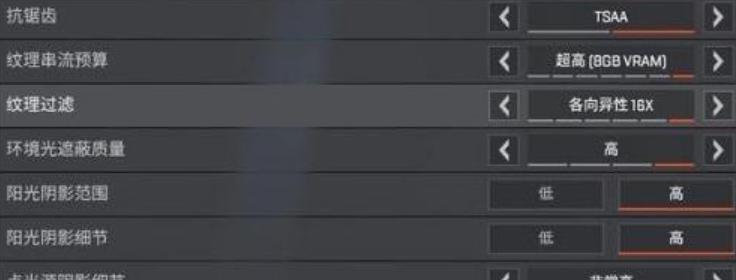
升级硬件
如果您的笔记本配置较低,无法满足您的需求,可以考虑升级硬件来提高性能。升级内存、更换固态硬盘等。
使用专业的系统优化软件
市面上有很多专业的系统优化软件,如360安全卫士、腾讯电脑管家等。这些软件可以帮助您自动清理垃圾文件、优化系统设置等,提高笔记本性能。
减少开机自启动程序
开机自启动的程序越多,系统的启动速度就会越慢。我们可以通过打开“任务管理器”,切换至“启动”标签页,禁用不必要的开机自启动程序,提高开机速度。
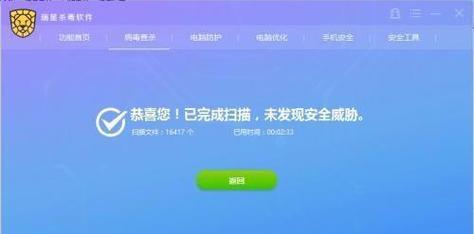
更新和升级驱动程序
驱动程序的更新和升级可以修复一些与硬件兼容性相关的问题,提高系统的稳定性和性能。您可以访问硬件官方网站或使用驱动程序管理工具来更新和升级驱动程序。
优化图形设置
对于CF卡顿掉帧问题,优化图形设置是非常重要的一步。打开游戏设置选项,适当调整分辨率、画质和特效等参数,可以提高游戏的流畅度。
及时清理内存
随着时间的推移,内存中会积累大量的临时文件,影响笔记本的运行速度。我们可以定期使用系统自带的内存清理工具或第三方软件进行内存清理,提高系统的响应速度。
关闭自动更新和定时任务
系统的自动更新和定时任务会占用大量的系统资源,导致笔记本卡顿掉帧。我们可以通过关闭自动更新和减少定时任务来避免这种情况。
优化电源设置
在笔记本使用过程中,将电源设置为“平衡”或“高性能”模式可以提高系统的性能。而将电源设置为“节能”模式则会降低系统的性能。
定期进行病毒扫描
病毒和恶意软件会导致系统运行缓慢。为了保护笔记本的安全,我们应该定期进行病毒扫描,清除潜在的安全威胁。
优化网络设置
网络问题也会导致CF卡顿掉帧。我们可以通过使用优化网络的软件、关闭不必要的网络连接、检查网络驱动程序等方法来优化网络设置,提高网络性能。
重装系统
如果您尝试了以上方法,但仍然无法解决问题,那么可能是系统出现了较大的问题。这时,您可以考虑备份重要数据后,重新安装操作系统。
避免过度使用
长时间高负载使用笔记本电脑也会导致性能下降。我们应该适当休息,避免过度使用,让笔记本有足够的时间休息和散热。
通过对笔记本CF卡顿掉帧问题的解决方法的介绍,我们可以看到,在日常使用中,我们可以通过关闭后台程序、清理磁盘空间、升级硬件、使用专业的优化软件等多种方式来优化笔记本性能,解决CF卡顿掉帧的问题。同时,我们还要注意合理使用和维护笔记本电脑,避免过度使用和操作不当,保持良好的使用习惯,延长笔记本的使用寿命。
本文链接:https://www.zxshy.com/article-1430-1.html

